win10和win8系统都适合我们玩游戏使用,只有windows7 64位纯净版系统才适合我们玩游戏使用,完美兼容各种大型游戏,小编就是使用windows7 64位纯净版系统玩游戏的!那么如何安装windows7 64位的纯净版系统,就让小编告诉你windows7 64位纯净版安装教程。
win7系统安装教程:
如果觉得系统文件下载比较慢,可以用我工具软件中的百度云进行下载,速度会有所提升。
首先要做的就是下载系统镜像和工具,我分享的网盘中,有两个文件夹,一个是32位的系统,一个是64位的系统。至于要下载哪个,简单的区分就是看你的电脑内存,4G以上的内存建议下载64位操作系统,4G以下内存建议下载32位操作系统。
因为软件Onekey ghost需要区分操作系统位数,如果不确定自己的电脑目前操作系统的位数,建议下载工具软件备份中的两个文件以待备用,其中一个不能运行就双击另外一个。另外,如果是32位系统换成64位系统就需要下载32位的Onekeyghost,不是这种情况的话就不用管。
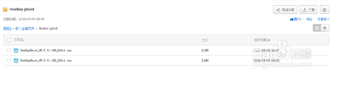
然后就可以根据自己的需要选择下载32位或者64位操作系统文件(下图即为64位系统下载界面)。
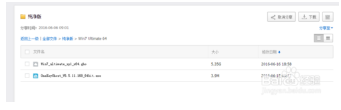
下载完成之后,直接将下载的文件放在任何一个盘符(优盘也行)的根目录之下,也就是进入磁盘的那个位置(如图中所示的那种就是F盘的根目录)。
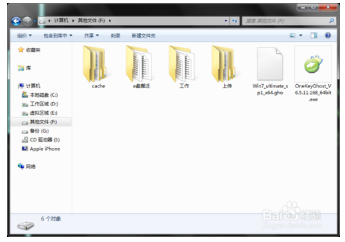
然后双击OneKeyGhost_V6.5.11.168,然后在跳出的界面直接点击确定(不要更改其他设置),然后再接下来的小窗口中选择是。
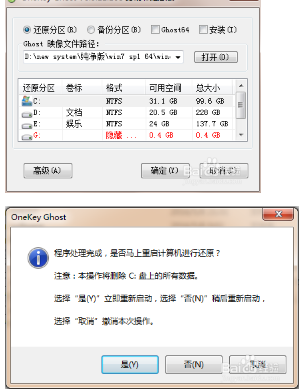
接下来电脑就会重启,然后就会进入自动安装系统操作。
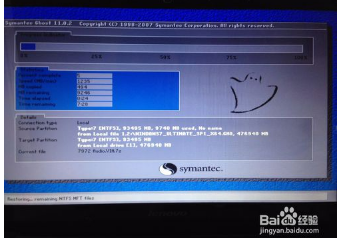
重启几次之后新的操作系统就安装完成了。

以上就是小编给你们提供的windows7 64位纯净版安装教程了,有了小编我这个方法,你们就能轻松安装windows7 64位的纯净版系统,不要为了安装win7系统再去网上找乱七八糟的教程了,不怕安装电脑系统失败了,现在就开始动手起来吧!